
Spisu treści:
- Autor John Day [email protected].
- Public 2024-01-30 11:28.
- Ostatnio zmodyfikowany 2025-01-23 15:02.


Chcesz zbudować projekt stacji pogodowej bez użycia czujnika i uzyskać informacje o pogodzie z całego świata?
Korzystanie z OpenWeatherMap staje się prawdziwym zadaniem.
Krok 1: JAK TO DZIAŁA?

OpenWeatherMap.org oferuje dane z całej planety i jest łatwo dostępny za pośrednictwem ich API (interfejsu programowania aplikacji), który oczywiście jest wyprowadzany w formacie JSON.
OpenWeatherMap.org nie tylko dostarcza aktualne dane pogodowe, ale może również wyświetlać prognozy 5- i 16-dniowe, dane historyczne, a nawet ostrzeżenia pogodowe.
Ta strona zapewnia nam darmową opcję, która oferuje możliwość uzyskania aktualnej pogody i pięciodniowej prognozy z dowolnego miasta na świecie.
Krok 2: USTAWIENIA



1. Udaj się na OpenWeatherMap.org.
2. Będziesz musiał założyć darmowe konto, aby otrzymać klucz API.
Aby go znaleźć, zaloguj się na swoje konto, a następnie przejdź do „Klucze API”, a następnie wprowadź nazwę swojego klucza i kliknij przycisk generowania.
Zobacz zdjęcia powyżej.
Krok 3: KOD



Będziemy korzystać z bibliotek i platformy ESP8266. Poniższy kod został przetestowany przy użyciu NodeMCU.
Przede wszystkim upewnij się, że masz zainstalowane biblioteki ESP8266 i ArduinoJSON w swoim środowisku programistycznym.
W przypadku biblioteki ESP8266 uruchom Arduino i otwórz okno Preferencje. Enter:
w dodatkowych adresach URL menedżerów tablic.
Otwórz Menedżera tablic z menu Narzędzia > Tablica i znajdź platformę ESP8266. Wybierz potrzebną wersję, a następnie kliknij przycisk instalacji. wybierz płytkę ESP8266 z menu Narzędzia > Płyta.
W przypadku biblioteki ArduinoJSON można ją znaleźć, wyszukując w Dołącz bibliotekę> Zarządzaj bibliotekami.
Prześlij poniższy kod na swoją płytę z ESP8266.
Krok 4: WYNIK





Przede wszystkim trzeba trochę zmienić kod, - zmień ssid z nazwą swojego Wi-Fi.
- zmień hasło za pomocą hasła WiFi.
- umieść swój API_KEY po: &appid=
Jeśli wszystko jest w porządku, prześlij kod na swoją tablicę.
Możesz uzyskać dane z dowolnego miasta na świecie.
Zobacz zdjęcia.
Sprawdź wideo, jeśli utknąłeś.
Krok 5: DOKĄD STĄD?
To początek znacznie większego projektu, więc jeśli chcesz go rozbudować, możesz łatwo dodać ekrany OLED lub LCD, które wyświetlają aktualną pogodę i odczytywać swój plan dnia, aby zbudować inteligentne lustro.
Krok 6: WNIOSEK
W Internecie jest wiele źródeł danych o pogodzie i różnią się one funkcją.
OpenWeatherMap.org musi być jednym z najprostszych i najbardziej eleganckich rozwiązań, które znaleźliśmy, aby ułatwić dostęp do danych pogodowych z całej planety.
Jeśli masz jakieś pytanie, oczywiście możesz zostawić komentarz.myYoutube
mój Facebook
mój Twitter
Dziękuję za przeczytanie tego projektu ^^ i życzę miłego dnia.
Do zobaczenia.
Ahmed Nouira
Zalecana:
Stacja pogodowa NaTaLia: stacja pogodowa zasilana energią słoneczną Arduino Wykonana we właściwy sposób: 8 kroków (ze zdjęciami)

Stacja pogodowa NaTaLia: Stacja pogodowa zasilana energią słoneczną Arduino Wykonana we właściwy sposób: po roku udanej pracy w 2 różnych lokalizacjach dzielę się planami projektu stacji pogodowej zasilanej energią słoneczną i wyjaśniam, jak ewoluował w system, który może naprawdę przetrwać przez długi czas okresy z energii słonecznej. Jeśli obserwujesz
Stacja pogodowa DIY i stacja czujników WiFi: 7 kroków (ze zdjęciami)

DIY Stacja pogodowa i stacja z czujnikami WiFi: W tym projekcie pokażę Ci, jak stworzyć stację pogodową wraz ze stacją czujników WiFi. Stacja czujnikowa mierzy lokalne dane dotyczące temperatury i wilgotności i przesyła je przez Wi-Fi do stacji pogodowej. Stacja pogodowa wyświetla następnie t
ESP8266 NodeMCU + LM35 + Blynk (stacja pogodowa IOT / cyfrowy czujnik temperatury): 4 kroki

ESP8266 NodeMCU + LM35 + Blynk (stacja pogodowa IOT / cyfrowy czujnik temperatury): Cześć chłopaki! W tej instrukcji nauczymy się, jak łączyć czujnik LM35 z NodeMCU i wyświetlać te informacje o temperaturze przez Internet na smartfonie z aplikacją Blynk. (Również w tym projekcie będziemy używać widżetu SuperChart w Bl
Stacja pogodowa oparta na Arduino: 9 kroków
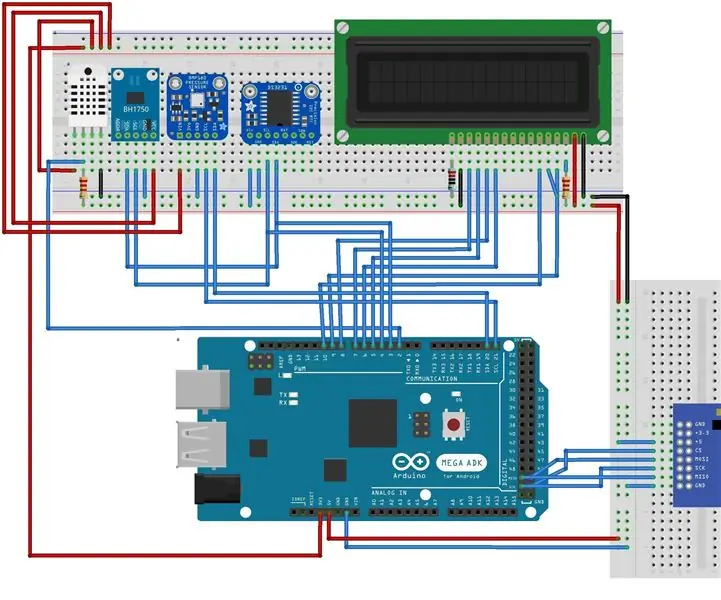
Stacja pogodowa oparta na Arduino: Elementy sprzętowe systemu składają się z czujnika wilgotności i temperatury, ciśnienia atmosferycznego, czujnika wysokości, kompasu, czujnika wykrywania światła, modułu zegara, modułu Secure Digital Card (karta SD), płytki rozwojowej Arduino mega i wyświetlacza LCD. De
Stacja pogodowa IoT z RPi i ESP8266: 10 kroków

Stacja pogodowa IoT z RPi i ESP8266: W poprzednich samouczkach bawiliśmy się NodeMCU, czujnikami i uczyliśmy się przechwytywania i rejestrowania danych na platformie ThingSpeak (platforma Internetu rzeczy (IoT), która umożliwia zbieranie i przechowywanie danych z czujników w chmurze i rozwijać aplikacje IoT):IOT
